Come attivare iCloud Backup su iPhone 5
Il tuo iPhone contiene molte informazioni importanti e personali che sarebbero problematiche se andassero perse. Pertanto è importante impostare un piano di backup in modo che cose come le tue foto non vadano perse nel caso in cui accada qualcosa sul tuo iPhone. Un modo per farlo è attivare la funzione Backup iCloud sul tuo iPhone 5.
Una volta acceso iCloud Backup, il tuo iPhone inizierà automaticamente il backup del rullino fotografico, degli account, dei documenti e delle impostazioni ogni volta che il tuo iPhone viene collegato, bloccato e connesso a una rete Wi-Fi.
Abilita backup automatici iCloud per iPhone 5
Questo articolo è stato scritto utilizzando un iPhone 5 che esegue il sistema operativo iOS 7. I passaggi di questo articolo ti mostreranno come configurare il tuo iPhone 5 in modo che esegua automaticamente il backup su iCloud. Tieni presente che, per impostazione predefinita, ricevi solo 5 GB di spazio di archiviazione, quindi potresti dover acquistare spazio di archiviazione aggiuntivo se la dimensione del tuo backup iCloud supera lo spazio di archiviazione disponibile nel tuo account iCloud.
Passaggio 1: tocca l'icona Impostazioni nella schermata Home.

Passaggio 2: scorrere verso il basso e selezionare l'opzione iCloud .
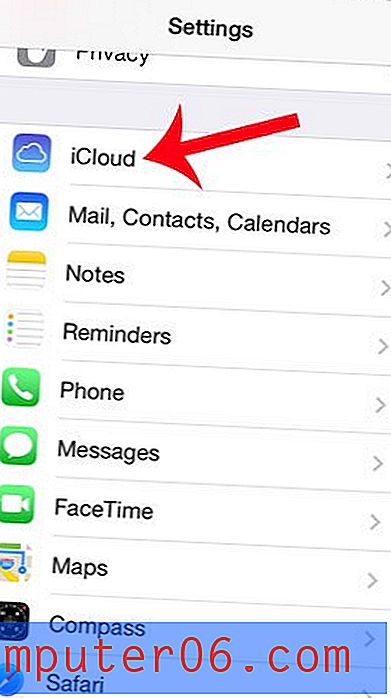
Passaggio 3: scorrere verso il basso e selezionare l'opzione Archiviazione e backup .
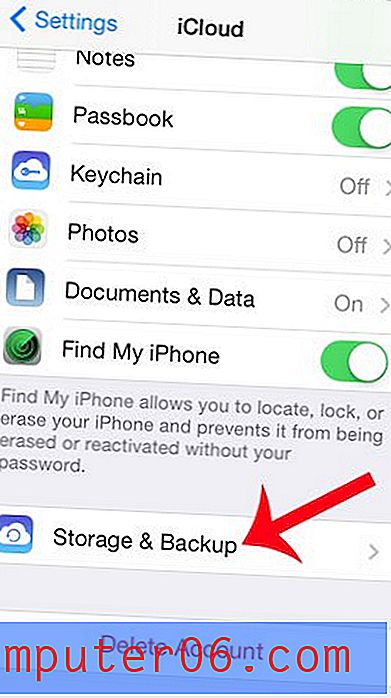
Passaggio 4: tocca il pulsante a destra di iCloud Backup .
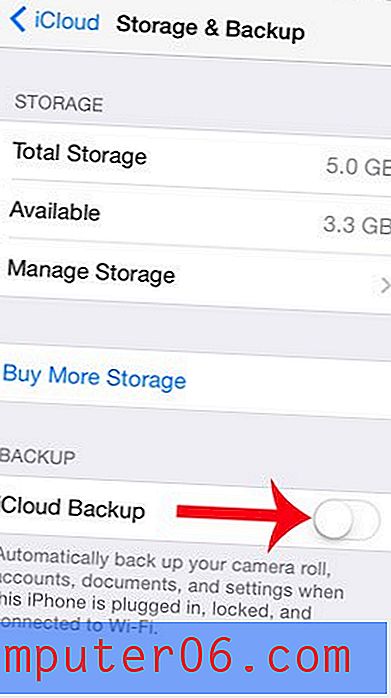
Passaggio 5: tocca il pulsante OK per confermare che il tuo iPhone non eseguirà più il backup automatico quando lo colleghi al computer e che ora eseguirà il backup su iCloud.
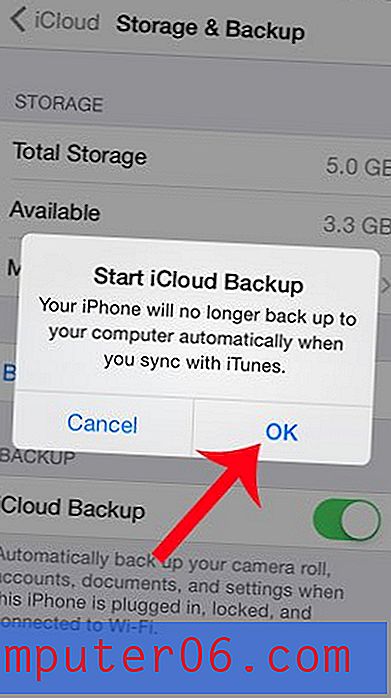
Passaggio 6: inserisci la password del tuo ID Apple, quindi tocca il pulsante OK per confermare la modifica.
Se stai utilizzando le funzionalità di iCloud sul tuo iPhone 5, dovresti sicuramente sfruttare una funzionalità che ti consente di trovare il dispositivo in caso di smarrimento o furto. Scopri di più sulla funzione Trova il mio iPhone e scopri come accenderlo.



